Excel怎么使用宏功能 excel表格怎样启用宏
经验直达:
- excel表格怎样启用宏
- Excel怎么使用宏功能
- win10怎么启用excel宏
一、excel表格怎样启用宏
excel表格设置启用宏的操作方法如下:
工具/原料:华为MateBook14电脑 , windows10系统 , MicrosoftExcel2007版本 。
1、首先打开excel表格 , 然后点击左上角的“office按钮图标” 。
【Excel怎么使用宏功能 excel表格怎样启用宏】
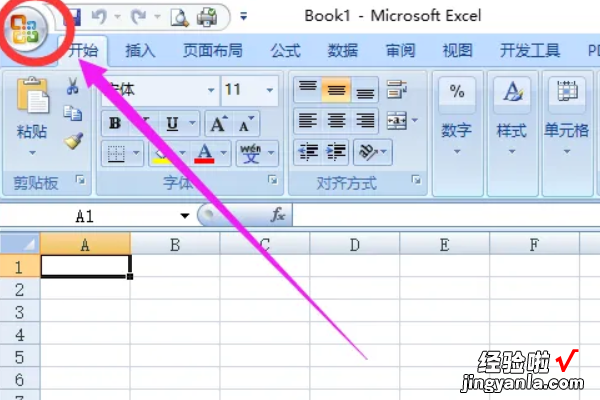
2、在弹出的菜单中,点击右下边的"Excel选项"按钮 。
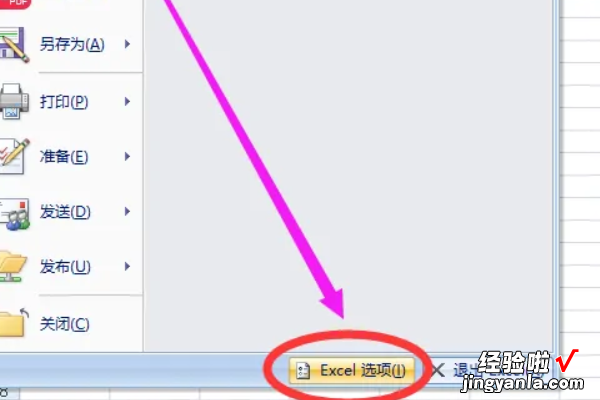
3、打开Excel选项窗口以后,点击左边的"信任中心"选项 。
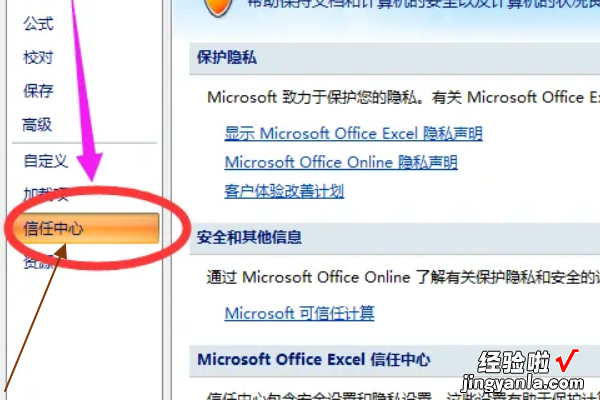
4、然后再点击右边的"信任中心设置"按钮 。
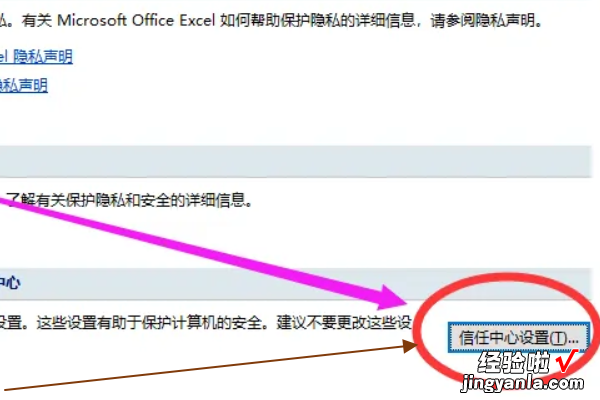
5、点击宏设置下面的"启用所有宏"选项,然后点击"确定"按钮即可 。
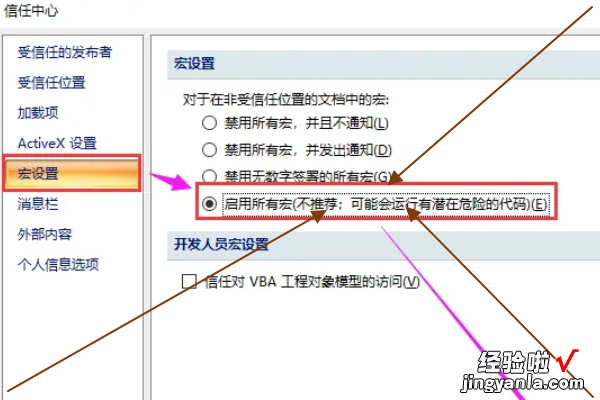
二、Excel怎么使用宏功能
Excel的宏功能可以帮助用户自动执行重复性的操作,提高工作效率 。以下是使用宏功能的步骤:
- 打开Excel文件,在“开发工具”选项卡中点击“宏”,或者使用快捷键“Alt F8” 。
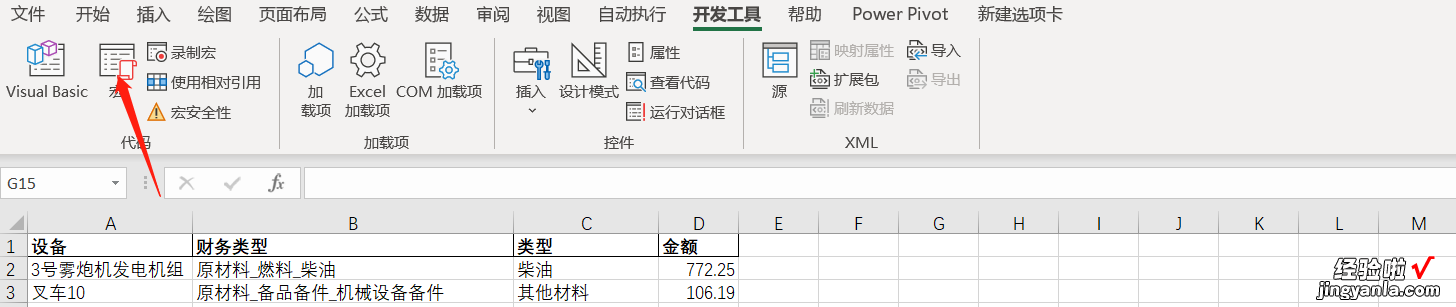
- 在弹出的“宏”对话框中,输入宏名称,并点击“创建”按钮 。
- 在弹出的“Microsoft Visual Basic for Applications”窗口中,编写宏的代码 。代码的编写需要使用VBA语言,可以参考相关的VBA教程学习 。
- 编写完成后,保存宏并关闭Microsoft Visual Basic for Applications窗口 。
- 在Excel文件中执行宏 。可以通过快捷键“Alt F8”打开宏对话框,选择要执行的宏,然后点击“运行”按钮即可 。
需要注意的是,使用宏功能有一定的风险 , 需要谨慎操作 。在编写宏时,需要确保代码的正确性和安全性,避免因为错误操作造成数据丢失或其他不良后果 。
三、win10怎么启用excel宏
如下:
工具/原料:wps[11.1.0.9208免费完整版]、电脑【Win10】 。
方法:
1、首先,我们打开WPS的Excel表格,点击菜单栏的“开发工具”,准备进行调节宏启用 。
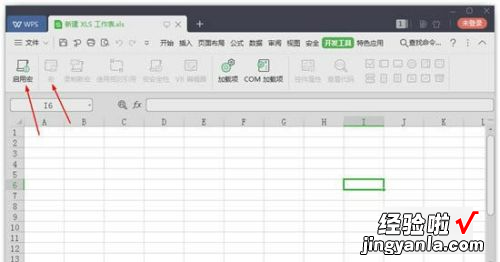
2、我们可以看到下方出现的选项中的“启动宏”上面有一个绿色的感叹号和“宏”的选项是灰色的 , 代表这个宏功能是不能使用的;

3、要使用“宏功能”的话,就需要下载VBA宏插件,大家可以搜索下载WPS VBA宏插件,下载完成之后,进行解压,就可以看到文件夹里的“exe”文件了 , 点击开始安装,根据提示操作安装;

4、安装完成之后,我们重新打开WPS表格 , 点击“开发工具”,就可以发现“宏功能”以及可以正常使用了 。

